Forró
AnyRec Video Converter
Videók/hangok konvertálása és szerkesztése több mint 1000 formátumban.
Biztonságos letöltés
Hogyan konvertálhat nagyméretű MTS kamerát MP4-re [8 út az Ön számára]
Az MTS MP4-re konvertálása kiváló ötlet a Sony vagy Panasonic kamerákkal rögzített MTS-videók Android és Apple eszközökön való lejátszásához. Természetesen ehhez szüksége van egy videó konvertáló eszközre. Ne aggódjon, ha nincs ilyen; ez a bejegyzés nyolc MTS-MP4 konvertáló eszközt gyűjt össze és tesztel a piacon, amelyeket asztali számítógépen vagy online használhat. És a nevükkel és rövid leírásukkal együtt ez a bejegyzés felsorolta a lépéseiket is! Fedezze fel őket most.
Útmutató lista
Az MTS MP4-re konvertálásának végső módja [Kiváló minőség] Konvertálja az MTS-t MP4-re a VLC Media Player segítségével Hogyan használjuk a kéziféket az MTS MP4-re konvertálásához 5 online eszköz az MTS ingyenes MP4-re konvertálásához FAQsAz MTS MP4-re konvertálásának végső módja [Kiváló minőség]
Ha olyan MTS-MP4 konvertert szeretne használni, amely kiváló konverziós szolgáltatást kínál kiváló minőségű kimenettel, akkor AnyRec Video Converter az amire szükséged van! Ez a Windows- és Mac-kompatibilis eszköz az MTS-t 1000+ médiaformátumra konvertálja, beleértve az MP4-et is. Teljes GPU-gyorsítási technológiával rendelkezik, amely 30-50-szeres sebességgel konvertálja az MTS fájlokat MP4 formátumba! Sőt, ettől a sebességtől függetlenül ez az eszköz meg tudja őrizni az MTS-fájl eredeti minőségét az átalakítás során. Ezen túlmenően ez az eszköz lehetővé teszi az MTS-t MP4-re konvertálni minden méretben, sőt tömegesen is!

Kötegelt MTS konvertálás MP4 videókká 50-szeres sebességgel.
Előkelő MTS-videók 480p-től 8K-ig kiváló minőségben.
Rugalmasan állítsa be a kimeneti videó minőségét a felbontással, bitrátával stb.
Szerkessze az MTS-videókat forgatással, körbevágással, egyesítéssel stb.
Biztonságos letöltés
Biztonságos letöltés
1. lépés.Telepítse a AnyRec Video Converter eszközt a számítógépén. Ezután futtassa az eszközt, kattintson a "Fájlok hozzáadása" legördülő gombra, és válassza ki az importáláshoz konvertálni kívánt "MTS-videót".
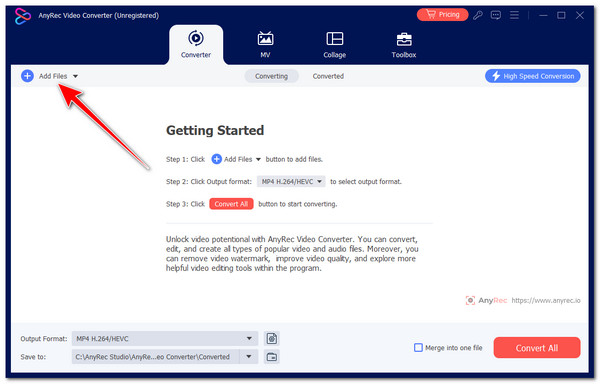
2. lépés.Ezután kattintson a "Formátum" legördülő lista gombra a jobb sarokban, kattintson a "Video" fülre, és válassza ki az "MP4" formátumot a bal oldali ablaktáblából.

Tippek
Az MP4 opciók listájából kiválaszthatja a „4K videót”, hogy kiváló minőségű kimenetet kapjon. A "Beállítások" gombbal több paramétert is beállíthat.
3. lépésMiután befejezte a fenti beállításokat, kattintson az "Összes konvertálása" gombra az eszköz bal alsó sarkában az MTS fájl MP4 formátumba konvertálásához.

Biztonságos letöltés
Biztonságos letöltés
Konvertálja az MTS-t MP4-re a VLC Media Player segítségével
Egy másik MTS-MP4 konverter, amelyet szintén meg kell próbálnia, a nyílt forráskódú és ingyenes VLC Media Player. Bár ez nem egy dedikált videokonverter, mégis konvertálhatja az MTS-videókat különféle médiaformátumokká, például MP4, MKV, AVI stb. A VLC azonban nem tudja tömegesen konvertálni az MTS-fájlokat MP4-re, és hiányoznak a videójavító funkciók. , ami veszélyezteti az MTS-videók minőségét.
1. lépés.Telepítse a VLC-t a számítógépére. Ezután kattintson a "Média" fülre a jobb felső sarokban, és válassza a "Konvertálás/Mentés" lehetőséget.
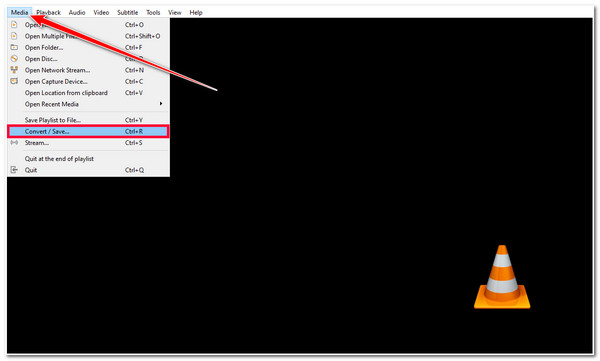
2. lépés.Ezután kattintson a "+Hozzáadás" gombra, és válassza ki a konvertálni kívánt MTS fájlt. Ezt követően kattintson a bal sarokban található "Konvertálás/Mentés" gombra.
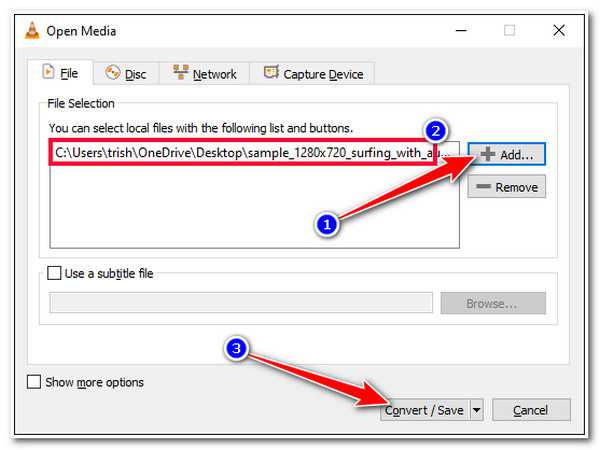
3. lépésKattintson a "Profil" legördülő gombra, és válassza ki a "Video - H.265 + MP3(MP4)" opciót a listából az MTS MP4-re konvertálásához. A kimenetet szerkesztheti és javíthatja is.
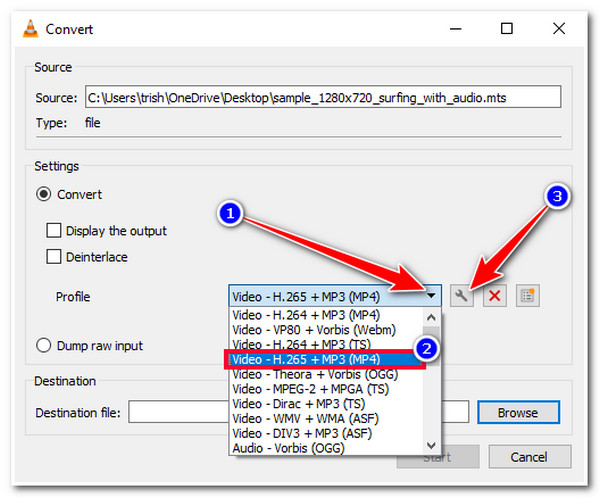
4. lépés.Ezután a "Tallózás" gombra kattintva válassza ki a fájlmappa helyét, ahová a konvertált fájlt tárolni szeretné. Ezután kattintson a "Start" gombra az MTS MP4 konvertálásának elindításához.
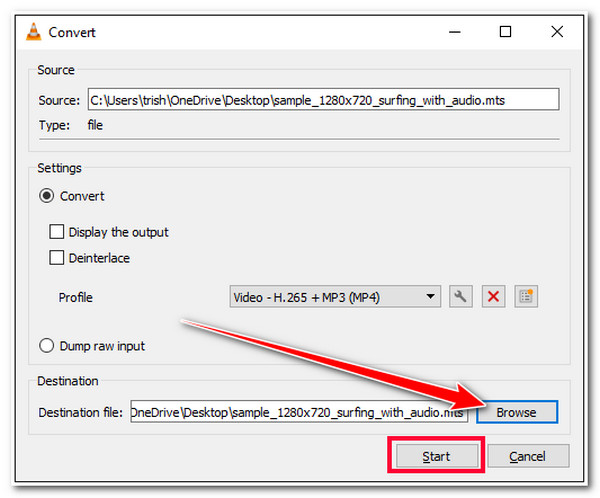
Hogyan használjuk a kéziféket az MTS MP4-re konvertálásához
A VLC mellett a Handbrake egy másik nyílt forráskódú és ingyenes eszköz az MTS MP4-re konvertálására. A kézifék egy videó átkódoló eszköz, amely az MTS-t konvertálja MP4, MKV és WebM. Ez néhány kimeneti formátum, igaz? Bár támogatja a kötegelt MTS-fájlok konvertálását a sorban, az MTS-MP4 konvertálási sebesség még mindig lassú.
1. lépés.Szerelje be a kéziféket a számítógépére. Ezután futtassa az eszközt, és húzza az MP4 formátumba konvertálni kívánt "MTS" fájlt az eszköz felületére.
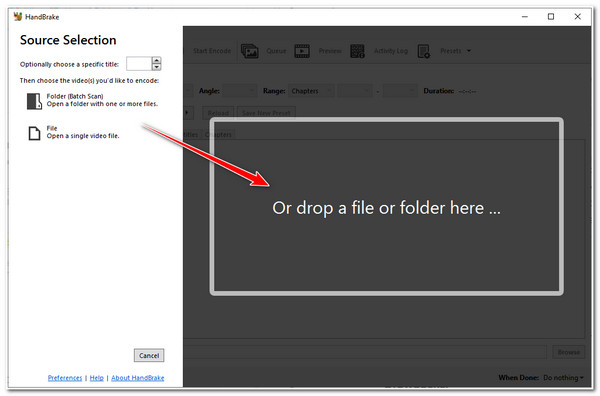
2. lépés.Ezután kattintson a "Formátum" legördülő gombra, és válassza ki az "MP4" formátumot a lehetőségek listájából. A „Video” fül alatt módosíthatja a kimenet minőségét, fps-ét, kódolóját stb.

3. lépésHa elkészült, kattintson a "Kódolás indítása" gombra az átalakítási folyamat elindításához. És ez az! Így használja ezt a kéziféket MTS-MP4 konvertáló eszközként!
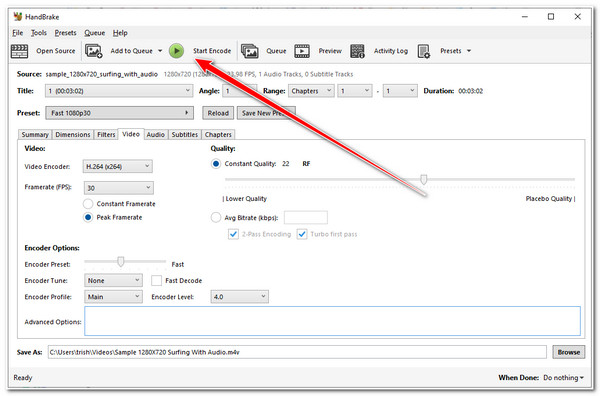
5 online eszköz az MTS ingyenes MP4-re konvertálásához
A letölthető MTS-MP4 konvertereken kívül vannak olyan online eszközök is a piacon, amelyek ugyanazt a konvertálási szolgáltatást kínálják! Ezen a poszton pedig ebből ötöt láthatsz itt! Tehát minden további nélkül fedezze fel mindegyiket, és nézze meg, hogyan alakítják át az MTS-t MP4-re.
1. AnyRec ingyenes videó konverter
Az első online eszköz, amellyel MTS-t MP4-re konvertálhat AnyRec ingyenes videó konverter. Ugyanez vonatkozik az asztali verziójára is; ez az online eszköz konvertálja MTS fájljait 1000+ médiaformátumba, beleértve MP4, MOV, WebM stb. Ezen túlmenően, ellentétben más online videokonvertáló eszközökkel, ez az eszköz lehetővé teszi MTS-videók importálását a fájlméret és a napi konverzió korlátozása nélkül.
1. lépés.Látogatás AnyRec ingyenes videó konverterhivatalos webhelyén kattintson a "Fájlok hozzáadása a kezdéshez" gombra az MTS fájl importálásához.
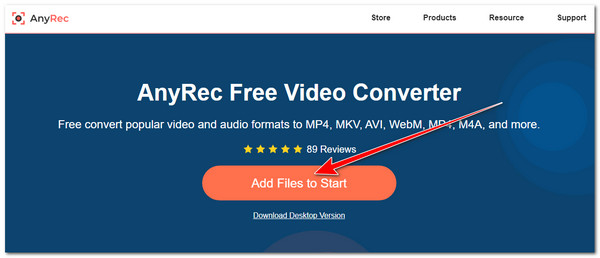
2. lépés.Ezután jelölje be az "MP4" gombot az MP4 formátum kiválasztásához. A "Beállítások" gombra kattintva módosíthatja a kimenet felbontását, fps-ét, bitsebességét stb. Ha elkészült, kattintson az "OK" gombra.
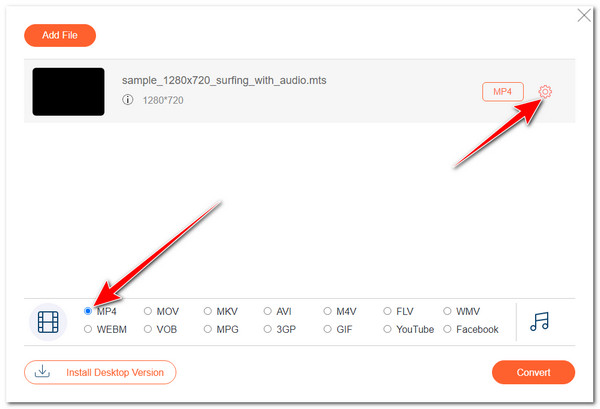
3. lépésEzután kattintson a "Konvertálás" gombra az MTS MP4 konvertálási folyamatának aktiválásához. Válasszon mappát a mentéséhez.
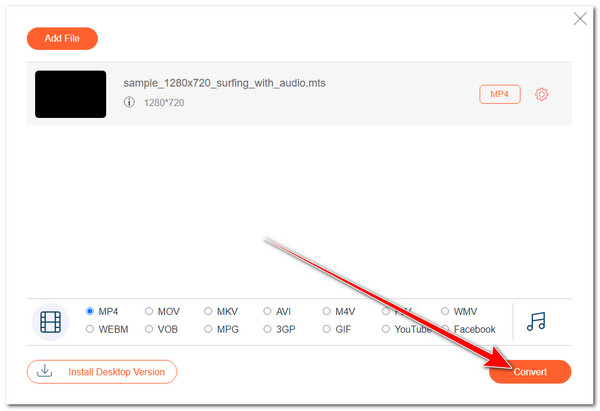
2. FreeConvert
Egy másik online eszköz, amellyel MTS-t MP4-re konvertálhat, a FreeConvert. Ez az online eszköz egyszerű kezelőfelületének és funkcióinak köszönhetően könnyen kezdeményezhető átalakítást tesz lehetővé. Ezenkívül olyan kimeneti konfigurációs beállításokat is tartalmaz, amelyek lehetővé teszik a kimeneti képarány, fps, kodek stb. módosítását. Azonban vegye figyelembe, hogy ez az eszköz csak legfeljebb 1 GB-os MTS-videó importálását teszi lehetővé.
1. lépés.Hozzáférés a FreeConvert MTS to MP4 Converterhez a számítógép böngészőjében. Ezután kattintson a "Fájlok kiválasztása" gombra a konvertálni kívánt MTS fájl megjelenítéséhez.
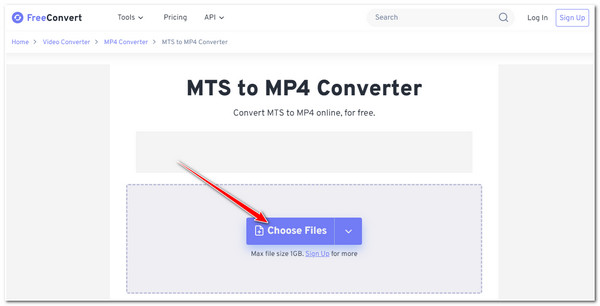
2. lépés.Ezután az eszköz automatikusan beállítja az MP4-et kimeneti formátumként; kattintson a "Konvertálás" gombra az átalakítási folyamat elindításához. Ha elkészült, letöltheti a kimenetet.
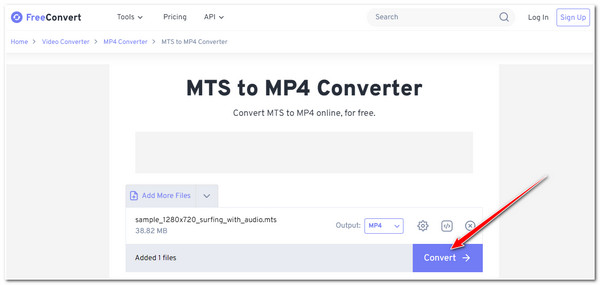
3. CloudConvert
CloudConvert lehetővé teszi az MTS-fájlok szabadon konvertálását MP4 és 200+ formátumba. Ezenkívül ez az online eszköz olyan beállítási lehetőségeket kínál, amelyek segítségével konfigurálhatja a felbontást, a képarányt, a kodeket stb. Sajnos ez az eszköz csak napi 25 konverziót tesz lehetővé. Ez már sok konverziót jelent, és ha ezt szeretné kipróbálni, itt vannak a lépések.
1. lépés.Keresse fel a CloudConvert MTS to MP4 Converter webhelyet a böngészőjében. Ezután kattintson a "Fájl kiválasztása" gombra, és hozza be azt az MTS fájlt, amelyben módosítani szeretné a formátumot.
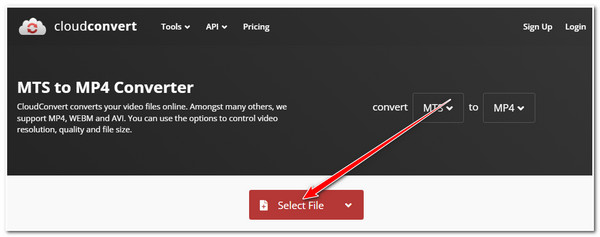
2. lépés.Ezután az eszköz automatikusan kiválasztja az MP4-et kimeneti formátumként. Kattintson a "Konvertálás" gombra az MTS fájl konvertálásának elindításához. Ha elkészült, azonnal letöltheti.
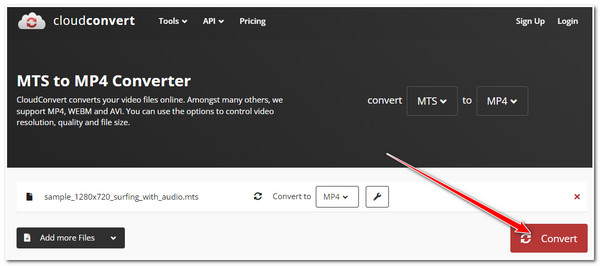
4. Zamzar
Ha egy sokkal egyszerűbb MTS-MP4 konvertáló eszközt keres, ki kell próbálnia a Zamzart. Ez az online eszköz egy egyszerű felületet támogat, egyszerű munkafolyamattal, amely megkönnyíti az átalakítási folyamat elindítását. Az első három eszközzel ellentétben azonban a Zamzar csak legfeljebb 50 MB méretű MTS importálását teszi lehetővé. Íme a lépések a Zamzar használatához MTS-MPEG4 konverterként:
1. lépés.Nyissa meg a számítógép böngészőjét, és nyissa meg a „Zamzar MTS to MP4” webhelyet. Ezután kattintson a "Fájlok kiválasztása" gombra az MTS-fájl importálásához.
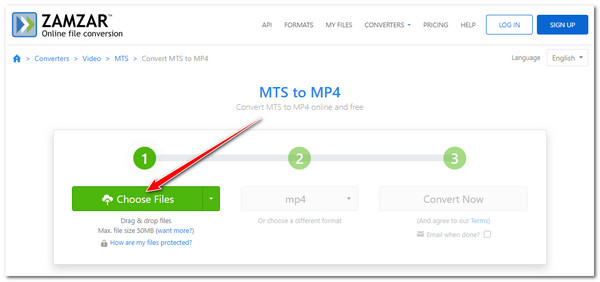
2. lépés.Kattintson a "Konvertálás most" gombra az átalakítási folyamat elindításához. Ezt követően azonnal letöltheti a kimenetet.
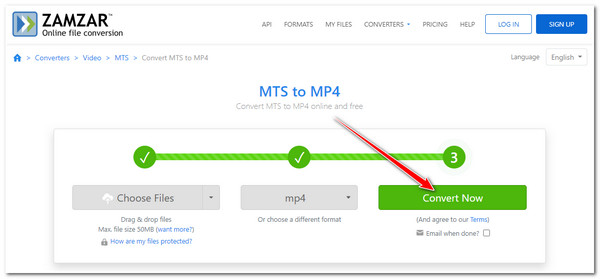
5. Fájlok konvertálása
Az utolsó online eszköz, amellyel MTS-t MP4-re konvertálhat, a ConvertFiles. Bár ennek az online eszköznek meglehetősen unalmas és egyszerű felülete van, még mindig képes ellátni a feladatát. Annak ellenére, hogy egyszerű és gyors módja van az MTS-nek MP4-re konvertálni, a ConvertFiles nem rendelkezik olyan opcióval, amely lehetővé tenné a kimenet módosítását. Így a kimenet minősége nem garantált.
1. lépés.Keresse fel a "ConvertFiles MTS to MP4" webhelyet a számítógép böngészőjében. Ezután kattintson a "Tallózás" gombra, és válassza ki a konvertálni kívánt MTS fájlt.
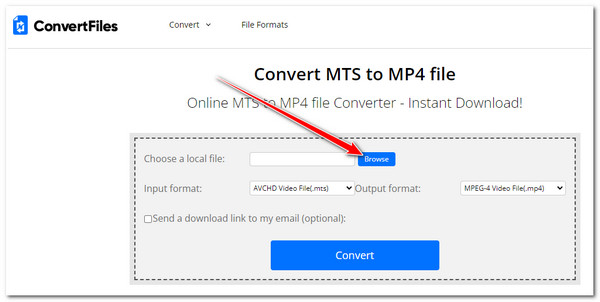
2. lépés.Ezután kattintson a "Kimeneti formátum" legördülő gombra, válassza ki az "MPEG-4 Video File (.mp4)" lehetőséget, majd kattintson a "Konvertálás" gombra az MTS MP4 konvertálásának elindításához.
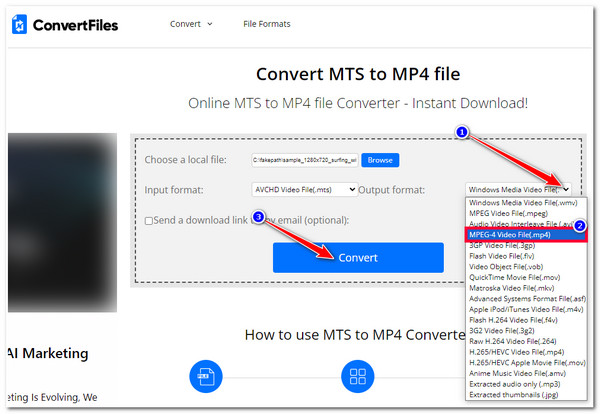
FAQs
-
Használhatom a Mac alapértelmezett médialejátszóját az MTS fájlok megnyitásához?
Nem. A Mac QuickTime lejátszója nem támogatja az MTS formátumú videókat. Csak az MP4, MOV, FLV és egyebek lejátszását támogatja. Ebben az esetben konvertálnia kell az MTS fájlokat, mielőtt lejátszaná őket a Mac számítógépen.
-
Hozzáférhetek az összes online MTS-MP4 konvertáló eszközhöz a telefonom böngészőjében?
Igen. Ezeket az online konvertáló eszközöket Android/iPhone böngészőjében érheti el. Az átalakítási folyamatot az eszközén is végrehajthatja ezek használatával.
-
Hogyan küszöbölhetem ki a FreeConvert fájlméret-korlátozást?
A FreeConvert fájlméret-korlátozásának kiküszöbölése érdekében igénybe kell vennie a kínált árképzési tervek egyikét. A terv ára $12,99-től kezdődik.
-
A Zamzar beágyaz vízjeleket a kimenetébe?
Nem. Bár a Zamzar ingyenes konverziós szolgáltatást kínál, nem ágyaz be vízjelet a kimenetébe. Bármilyen médiafájlt, köztük az MTS-t MP4-re konvertálhat anélkül, hogy aggódnia kellene a vízjel miatt.
-
Biztonságos a ConvertFiles használata?
Igen. A ConvertFiles hivatalos webhelye alapján a felhasználók biztonságát és megbízhatóságát helyezik előtérbe. Ennek az online eszköznek a webhelye SSL titkosítást használ a felhasználói adatok védelme érdekében. Ezenkívül ez az online eszköz úgy is be van állítva, hogy 24 óra elteltével automatikusan törli az importált videókat a szerverről.
Következtetés
Ez az! Ez a nyolc nagy teljesítményű videó konvertáló eszköz az MTS MP4-re konvertálásához! Ezekkel az eszközökkel konvertálhatja MTS fájljait a kamerákról, és lejátszhatóvá teheti őket mobileszközein. Tegyük fel, hogy egy végső módot szeretne az MTS-t MP4-re konvertálni kiváló minőségű kimenettel. Ebben az esetben a AnyRec Video Converter és AnyRec ingyenes videó konverter amit keresel! Az eszköz konverziós funkcióival hatékonyan konvertálhatja az MTS-t MP4-re, kiváló minőségben!
Biztonságos letöltés
Biztonságos letöltés
